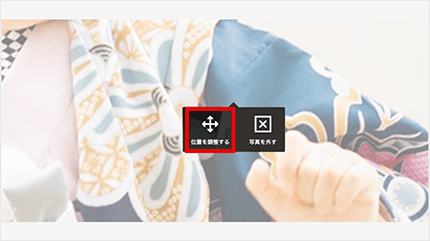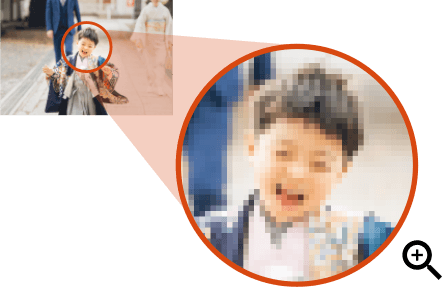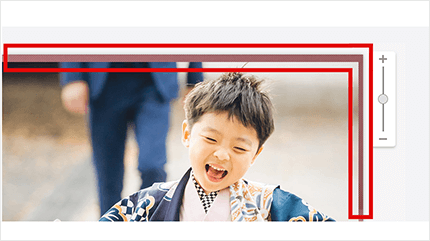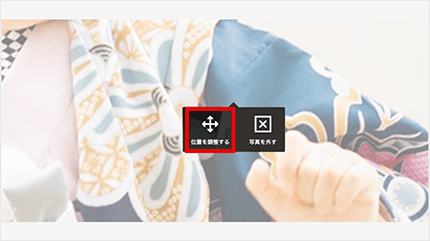写真トラブル解決方法
01サイズ不足のため、粗い
年賀家族では写真枠にめいっぱい写真が収まるよう、写真の位置が自動的に調整されます。
そのため、推奨サイズより小さいサイズの写真を使用した場合、写真が引き伸ばされて粗くなってしまいます。
- ●写真が小さくなる一例
- ・SNSやLINE等のアプリで写真データを送受信した
- ・加工アプリなどで写真を部分的に切り取った
- 元写真サイズが小さい場合
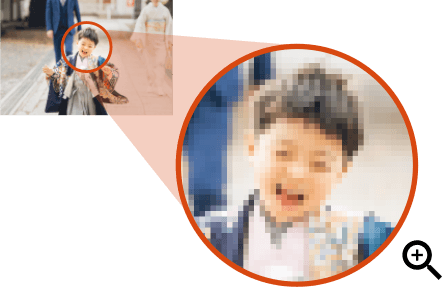 拡大すると粗いことがわかります。
拡大すると粗いことがわかります。- 最終的な仕上がりイメージ

- 元写真サイズが大きい場合
 拡大しても細部が綺麗に見えます。
拡大しても細部が綺麗に見えます。- 最終的な仕上がりイメージ

対処方法
年賀家族で推奨しているサイズ以上のお写真をご使用ください。
保存した写真のサイズは、編集画面の「写真を配置する」>「写真を登録する」の画面にて確認ができます。
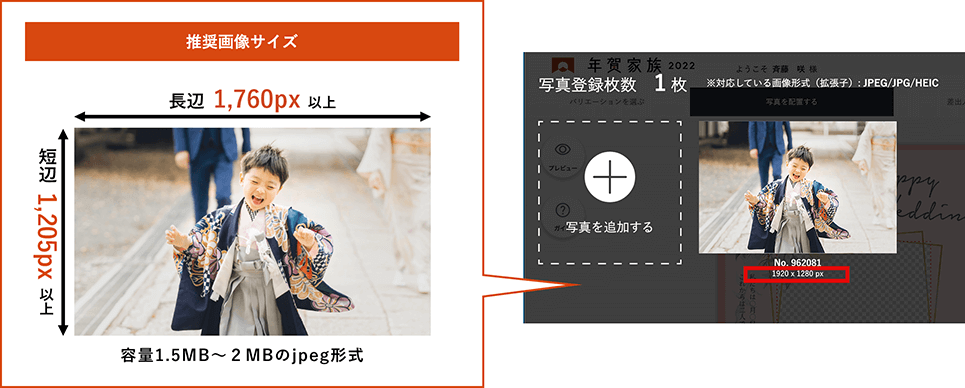
02ピンボケしているため、不鮮明
ピント(焦点)が合っていない写真を使っている場合、ぼんやりとした印象の仕上がりになってしまいます。
- ピントが合っていない写真
- ピントが合っている写真
対処方法
写真を加工・修正するサービスは行なっておりませんので、写真を変えるか、お客様自身で加工・修正をしたうえでご使用ください。
03写真を拡大している為、粗い
編集の際にテンプレートの写真枠に対して写真を拡大して使っている場合は、引き伸ばされて粗い印象の仕上がりになってしまいます。例えば、集合写真で一人の人物にフォーカスをあてて拡大した場合、写真が引き伸ばされて粗くなってしまいます。
- 拡大しすぎた場合
元の画像

- 最終的な仕上がりイメージ

- 拡大せず配置した場合
元の画像

- 最終的な仕上がりイメージ

対処方法
写真配置の際に出来る限り拡大はせず、下記の例のように写真サイズにあった写真枠のテンプレートを選んで下さい。
- 例:サイズの小さい写真を使いたい場合

- 大きい写真枠に当てはめると
引き伸ばされて粗い
- 小さい写真枠に当てはめると
引き伸ばされず粗くみえない
または、年賀家族で推奨しているサイズ以上のお写真をご使用ください。
保存した写真のサイズは、編集画面の「写真を配置する」>「写真を登録する」の画面にて確認ができます。
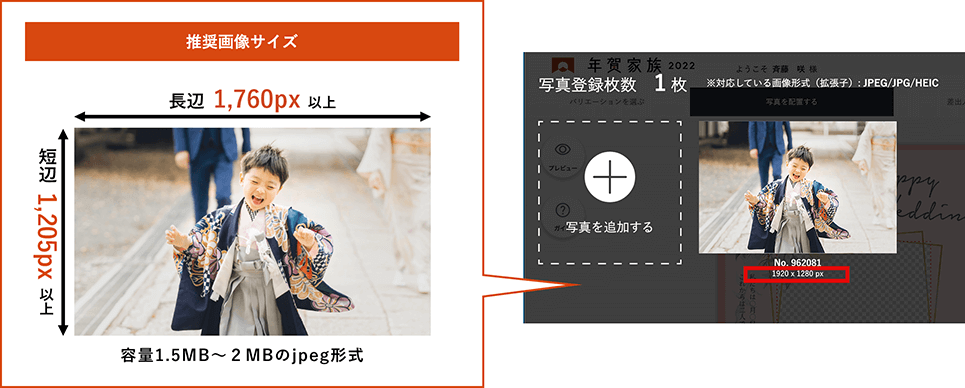
04画質が低く、粗い
使用している写真の画質が低い場合、粗く仕上がります。写真データは「写真を加工するアプリ」などで編集、修正等をすることで画質が劣化し、粗くなる場合があります。また、撮影した環境(逆光、暗闇など)によっても画質が粗くなり、ぼんやりした印象の作品に仕上がることあります。
- 低画質な作品の仕上がりイメージ
- 高画質な作品の仕上がりイメージ
対処方法
年賀家族では画質を向上させたり、写真を加工・修正するサービスは行なっていません。高画質な写真をご使用ください。
05写真が断裁位置にかかっている
写真に写っている人物や重要と思われる箇所が、はがきの断裁されてしまう位置にかかっていた場合、そのまま印刷を行なうと切れてしまいます。
- 断裁位置にかかっている写真を
このまま印刷した場合 
- 頭や顔など、意図しない部分で
見切れてしまった 
- “断裁” とは?
- フチ無し印刷の場合、端に白い余白が出ないよう、印刷する画像は少しはみ出させて印刷します。印刷データを実際のサイズより大きな用紙に印刷し、はがきの仕上がりサイズに合わせて四方をカットして仕上げることを“断裁”といいます。
対処方法
断裁エリアに注意し、作品の編集画面で写真の位置を調整しましょう。
- 断裁エリアの確認
- はがきの周囲にある赤枠のエリアは、製造時にカットされます。
※印刷物全般の特徴として、断裁位置には多少の誤差が生じます。目元など大事な部分は赤枠よりもさらに少し内側に入れてください。また、カットされる部分も余白を作らずレイアウトすると安心です。
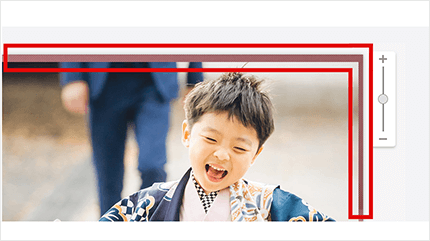
- 写真の位置調整方法
- 編集画面「写真を配置する」の項目でデザイン画像の写真枠をクリックします。次に、「位置を調整する」ボタンをクリックします。